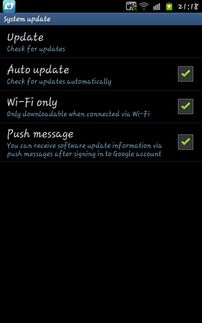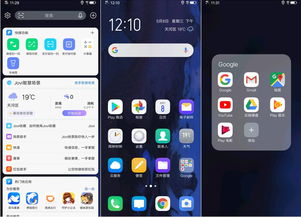ubuntu20.04中文设置
时间:2023-06-05 来源:网络 人气:
作为一款开源的操作系统,Ubuntu因其出色的安全性、稳定性和易用性而备受欢迎。然而,在默认情况下,Ubuntu20.04的语言设置为英语,这对于一些不熟悉英语的用户来说可能会造成困扰。本文将介绍如何在Ubuntu20.04系统中设置中文语言,并提供一些优化建议,让你的Ubuntu系统变得更加人性化。
第一部分:安装中文语言包
要在Ubuntu20.04中启用中文语言支持,首先需要安装相应的语言包。可以通过以下命令来安装:
sudoapt-getinstalllanguage-pack-zh-hanslanguage-pack-zh-hans-baselanguage-pack-gnome-zh-hanslanguage-pack-gnome-zh-hans-base
安装完成后,可以在“Settings”->“Region&Language”中看到已经添加了中文语言支持。
第二部分:更改输入法
在默认情况下,Ubuntu20.04使用的是英文输入法。如果你需要使用中文输入法,则需要进行相应的设置。
可以通过以下步骤来更改输入法:
1.在“Settings”->“Region&Language”中,单击右上角的“+”号,选择“Chinese(China)”。
2.选择“Chinese(IntelligentPinyin)”或“Chinese(IntelligentSimple)”作为输入法。
第三部分:更改系统语言
如果你需要将整个系统的语言设置为中文,可以通过以下步骤来进行更改:
1.在“Settings”->“Region&Language”中,将“Formats”和“InputSources”都更改为中文。
2.重启系统后,整个系统的语言都会变成中文。
第四部分:优化建议
除了以上基本设置外,还有一些优化建议可以让Ubuntu20.04变得更加人性化:
1.安装Fcitx输入法框架:Fcitx是一个功能强大、易于配置的输入法框架,可以让你在Ubuntu系统上使用各种输入法。可以通过以下命令来安装:
sudoapt-getinstallfcitxfcitx-config-gtkfcitx-table-wubifcitx-sunpinyin
2.安装中文字体:默认情况下,Ubuntu20.04并没有安装中文字体。如果你需要在Ubuntu上查看和编辑中文文档,可以安装一些常用的中文字体。可以通过以下命令来安装:
sudoapt-getinstallfonts-wqy-zenheifonts-wqy-microhei
3.安装Chrome浏览器:Chrome浏览器是一款功能强大、速度快、易于使用的浏览器,在Ubuntu20.04上也可以完美运行。可以通过以下命令来安装:
wgethttps://dl.google.com/linux/direct/google-chrome-stable_current_amd64.deb
sudodpkg-igoogle-chrome-stable_current_amd64.deb
以上就是关于在Ubuntu20.04系统中设置中文语言的全部内容。通过本文介绍的设置,你可以让你的Ubuntu系统变得更加人性化,更加适合中文用户的使用需求。
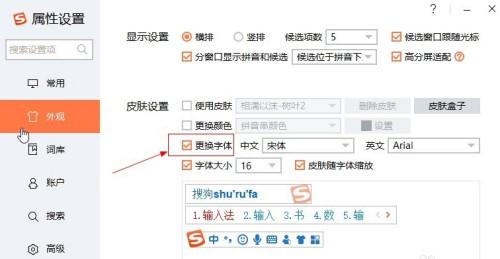
tokenpocket钱包:https://cjge-manuscriptcentral.com/software/2978.html
相关推荐
教程资讯
教程资讯排行

系统教程
-
标签arclist报错:指定属性 typeid 的栏目ID不存在。